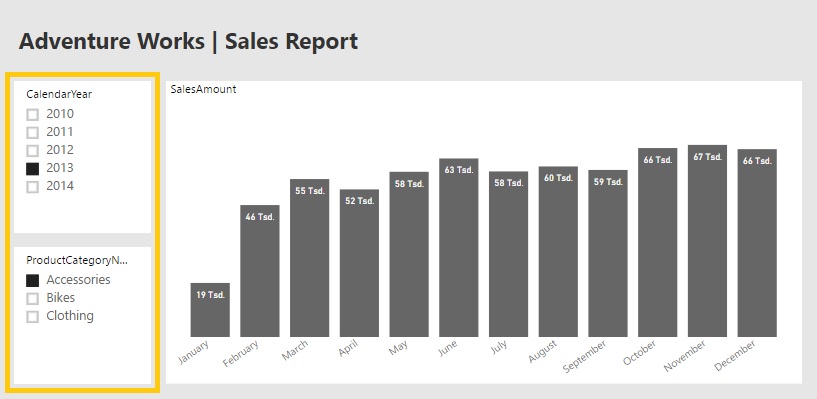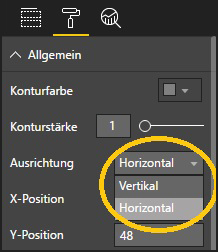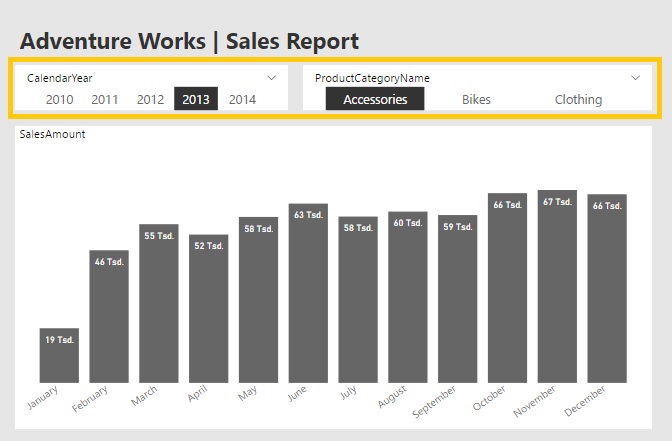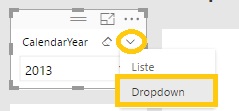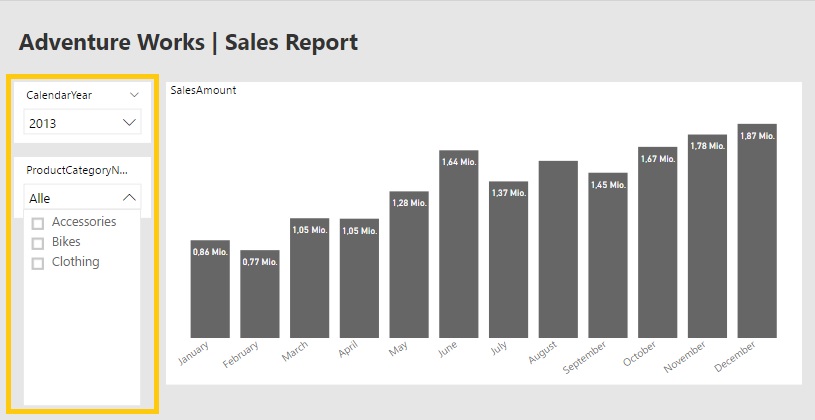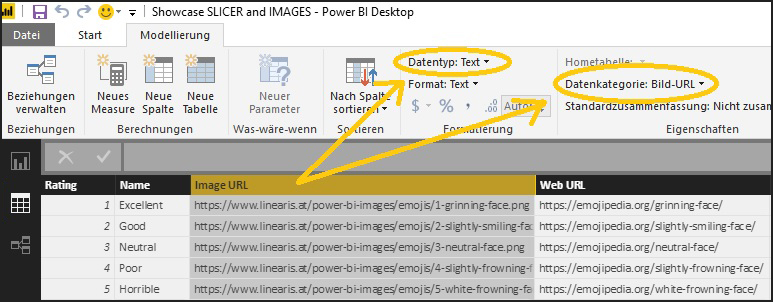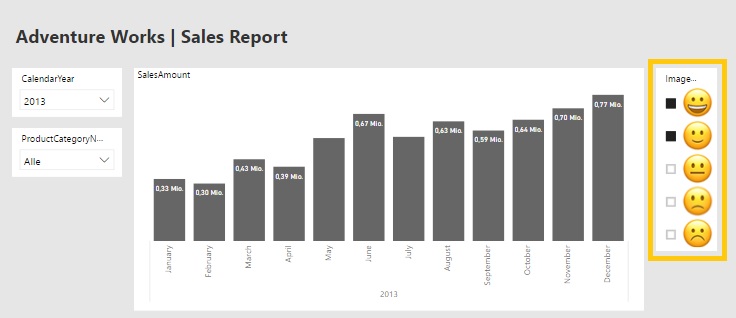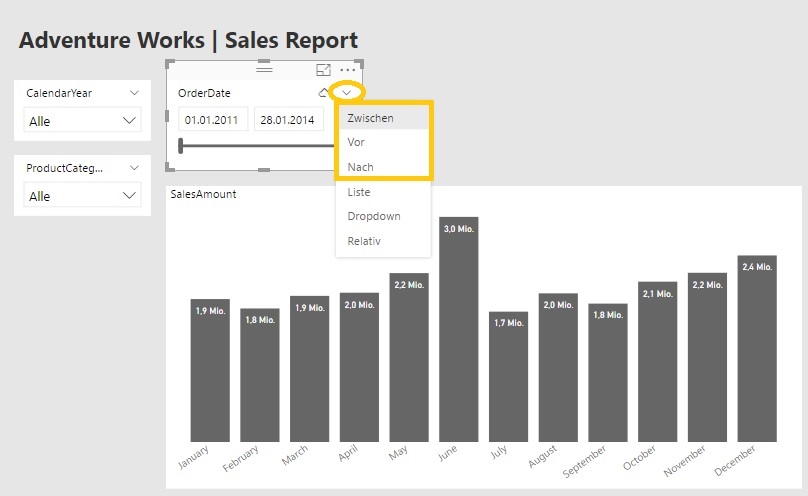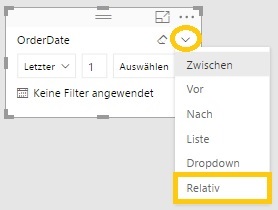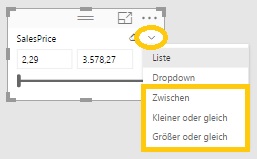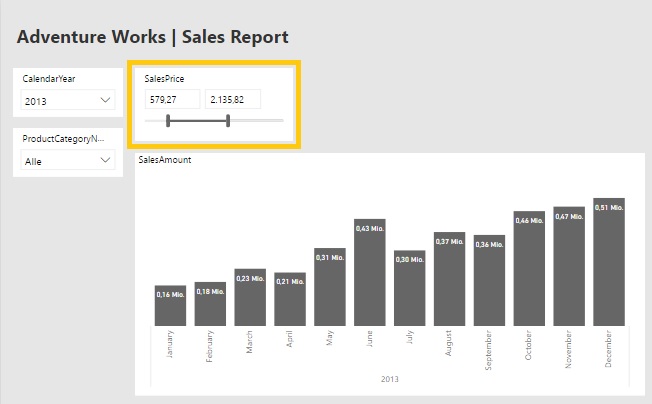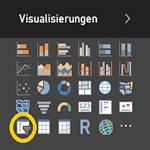
Das Slicer-Visual in Power BI: vielschichtig und wandlungsfähig
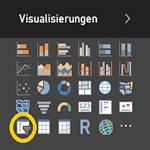 Das Slicer-Visual ist eines der wichtigsten Objekte in Power BI, da damit Berichte interaktiv gefiltert werden können. Im Gegensatz zur Filter-Funktion der "normalen" Visuals, ist eine Filterung mit einem Slicer dauerhaft (wird also nicht durch einen weiteren Filter aufgehoben).
Das Slicer-Visual ist eines der wichtigsten Objekte in Power BI, da damit Berichte interaktiv gefiltert werden können. Im Gegensatz zur Filter-Funktion der "normalen" Visuals, ist eine Filterung mit einem Slicer dauerhaft (wird also nicht durch einen weiteren Filter aufgehoben).
Das Slicer-Visual ist sehr einfach zu verwenden, allerdings bemerkt man in der Regel nicht auf den ersten Blick die zahlreichen Wandlungsmöglichkeiten, die der Slicer in Verbindung mit verschiedenen Datentypen bietet.
[Update vom 21.06.2018]
Folgende Slicer-Funktionen sind seit dem Erscheinen dieses Blogposts verfügbar bzw. uns bekannt geworden:
- Numeric Slicer ... ist jetzt ein freigegebenes Feature
powerbi.microsoft.com/de-de/blog/power-bi-desktop-april-2018-feature-summary/#numericSlicer - Sync Slicer ... ein Slicer kann jetzt beliebig viele Pages in einer PBI Anwendung filtern!
powerbi.microsoft.com/en-us/blog/power-bi-desktop-february-2018-feature-summary/#syncSlicers
powerbi.microsoft.com/de-de/blog/power-bi-desktop-may-2018-feature-summary/#slicerSync - Numeric Slicer ... whole number snapping
powerbi.microsoft.com/en-us/blog/power-bi-desktop-february-2018-feature-summary/#rangeSlicer - Anchor Date ... für den relative Date-Slicer
powerbi.microsoft.com/en-us/blog/power-bi-desktop-january-2018-feature-summary/#anchorDate - Responsive Slicer ... für horizontale Text-Slicer sowie Date- und Numeric-Slider
powerbi.microsoft.com/en-us/blog/power-bi-desktop-december-feature-summary/#responsive - Direct Query Mode ... Settings zur Optimierung des Aktualisierungsverhaltens
- Persistant Filters ... Settings für benutzerspezifische Filter im Reading Mode (Power BI Service)
- Search Box ... im Text-Slicer kann über das Kontextmenü eine Search Box aktiviert werden!
1. Übersicht der unterstützten Datentypen und Darstellungsvarianten
Das Slicer-Visual verändert seine Funktionalität bei den folgenden 4 Datentypen des verwendeten Attribut-Feldes aus dem Datamodel:
- Datenyp Text
- Datentyp Text mit Kategorisierung Bild-URL
- Datentyp Datum
- Datentyp Wert
Wie aus der folgenden Aufstellung zu entnehmen ist, werden die Darstellungsvarianten "Liste" und "Dropdown" bei allen 4 Datentypen (in genau der gleichen Form) angeboten. Basis für die Liste ist eine Diskretisierung der Elemente des verwendeten Attribut-Feldes, d.h. es werden die verschiedenen Einträge ermittelt und als sortierte Liste bereitgestellt.
Eine Slider-Funktion - also ein Datenschieber - wird nur bei den Datentypen "Datum" und "Werte" angeboten, die Relativfunktion ist nur in Verbindung mit dem Datentyp "Datum" verfügbar. Wie das alles aussieht, ist in den folgenden Kapiteln zu sehen.
2. Konfiguration des Slicer mit Text-Attributen
Slicer können in Power BI sehr einfach erstellt werden, es braucht lediglich ein Feld aus dem Datenmodell ausgewählt werden und das Visual "Slicer" aktiviert werden. Die Standarddarstellung des Slicer für den Datentyp "Text" ist die Darstellungsoption "Liste" und sieht sehr schlicht aus:
Die Ausrichtung kann in den Settings des Slicers von Vertikal auf Horizontal geändert werden ...
... die Elemente des Slicers werden entsprechend waagrecht als Kacheln angeordnet:
Die Darstellungsvariante kann über das Mouseover-Menü des Visuals von Liste auf Dropdown geändert werden:
Mit dieser seit dem November-2016-Update verfügbaren Option können die Slicer deutlich platzsparender eingesetzt werden:
3. Konfiguration des Slicer mit Bild-URL-Attributen
Im Slicer können auch Bilder dynamisch dargestellt - also gerendert - werden! Dazu braucht es lediglich ein Attribut-Feld im Datenmodell mit den entsprechenden Links zu Bilddateien im Web (oder notfalls auf einem lokalem Verzeichnis). Das Attribut ist als Datentyp "Text" und als Datenkategorie "Bild-URL" zu definieren ...
... und schon werden die Bilder aus der Datenquelle abgerufen und im Slicer entsprechend dargestellt:
Kritisch anzumerken ist, daß die Größenanpassung der Bilder bei Größenänderungen des Slicers nicht exakt ist und gerne mal die Ränder der Bilder abgeschnitten werden. Bei der horizontalen Darstellung der Bilder im Slicer wird leider viel Platz verschwendet, da leider - anders als beim Table- und Matrix-Visual - der reservierte Platz für das Image nicht definiert werden kann (also offenbar fix hinterlegt ist).
4. Konfiguration des Slicer mit Datum-Attributen
Bei Belegung eines Slicers mit einem Datum-Attribut steht neben den jetzt schon bekannten Darstellungsvarianten "Liste" und "Dropdown" auch eine sogenannte "Slider"-Darstellung zur Verfügung, diese kann in den 3 Varianten "Zwischen", "Vor" und "Nach" konfiguriert werden. Die Zeitauswahl erfolgt dann sehr einfach durch Ziehen der linken und der rechten Kante des Schiebers ("slide"):
Seit dem Mai-2017-Update steht jetzt ganz neu die Berechnungs- und Darstellungsvariante "Relativ" zur Verfügung, die Auswahl erfolgt wieder über das Mouseover-Menü des Slicers:
Dabei kann - ausgehend vom aktuellen Tagesdatum - beispielsweise eine bestimmte Anzahl von Tagen rückwärts oder vorwärts gefiltert werden! Auf diese Weise können beispielsweise Dashboards und Reports täglich rollierend auf die "letzten 30 Tage" eingestellt werden! Da in unserer Adventure Works Demodatenbank die letzte Buchung im Jahr 2014 stattfindet, mußten wir den Filter auf die "letzten 4 Jahre" setzen, damit noch etwas angezeigt wird:
Im Slider wird der exakte Zeitraum angezeigt, der gefiltert wird, um Mißverständnissen vorzubeugen. Hier können Sie mehr über die Konfigurationsmöglichkeiten des relativen Datum-Slicer erfahren. Seit dem Juni-2017-Update von Power BI steht übrigens diese Relativ-Option nicht nur im Slicer sondern auch im Seitenfilter zur Verfügung!
5. Konfiguration des Slicer mit Wert-Attributen
Bei Belegung eines Slicers mit einem Wert-Attribut steht wie bei den Datum-Attributen ebenfalls eine "Slider"-Darstellung zur Verfügung. Diese kann in den 3 Varianten "Zwischen", "Kleiner oder gleich" und "Größer oder gleich" konfiguriert werden. Die Werteauswahl erfolgt dann sehr einfach wieder durch Ziehen der linken und der rechten Kante des Schiebers ("slide"):
In diesem Beispiel wird die Faktentabelle auf diejenigen Verkaufsdatensätze gefiltert, deren Durchschnittserlös ("SalesPrice") im ausgewählten Wertebereich liegt:
Fazit und Ausblick
Der Slicer ist eines der wichtigsten Objekte in Power BI, da damit Berichte interaktiv gefiltert werden können. Es ist ein vielschichtiges und wandlungsfähiges Objekt, das abhängig vom Datentyp des verwendeten Attribut-Feldes nützliche Funktionalitäten anbietet.
Der Slicer ist das einzige Filter-Visual im Power BI Standard, Alternativen werden nur über die Custom Visuals angeboten. Hier bestechen beispielsweise der Chiclet Slicer (Hersteller: Microsoft) mit einer Excel-Slicer ähnlichen Optik und fortgeschrittenen Funktionen etwa zur Anzeige von Bildern oder der Hierarchy Slicer (Hersteller: Jan Pieter Posthuma) mit der Fähigkeit hervor, ganze Hierarchien in einem einzigen Slicer abzubilden. Dennoch raten wir davon ab, solche Custom Visuals flächendeckend zu verwenden, da das Fehlerrisiko bei den Custom Visuals tendenziell höher ist und keine Garantie besteht, daß Custom Visuals vom jeweiligen Hersteller aktuell gehalten werden.
- Kategorien: Analyse, Dashboarding, Power BI im Team nutzen, Reporting
- Schlagwörter: Power BI Allgemein, Power BI Desktop, Power BI Visuals, Visualisierung
Über den Autor
Blog auf Feedly abonnieren
Kategorien
- BI Prozesse (215)
- Analyse (110)
- Dashboarding (145)
- Datawarehousing (45)
- Datenerfassung (9)
- Planung und Forecasting (34)
- Reporting (111)
- BI Standards (65)
- FLEX-Reporting! (14)
- Konzepte, Studien & News (51)
- BI Technologie (251)
- Uncategorized (1)
Verwandte Beiträge


Microsoft Fabric – Lizenzierungsvarianten

Power BI Windows App – eingestellt per 31.12.2023

Ausgabe 2024 des e-Books “Datenmodellierung mit Power BI”
Power BI Camp - Präsenztrainings in Wien und Nürnberg!
Termine 2022
Wien: (7./8. Februar 2022)
und 25.-28 April 2022
Nürnberg: (14./15. Februar 2022)
und 9.-12. Mai 2022
Jetzt buchen und Rabatt sichern.